Paramètres (Vue d’ensemble)
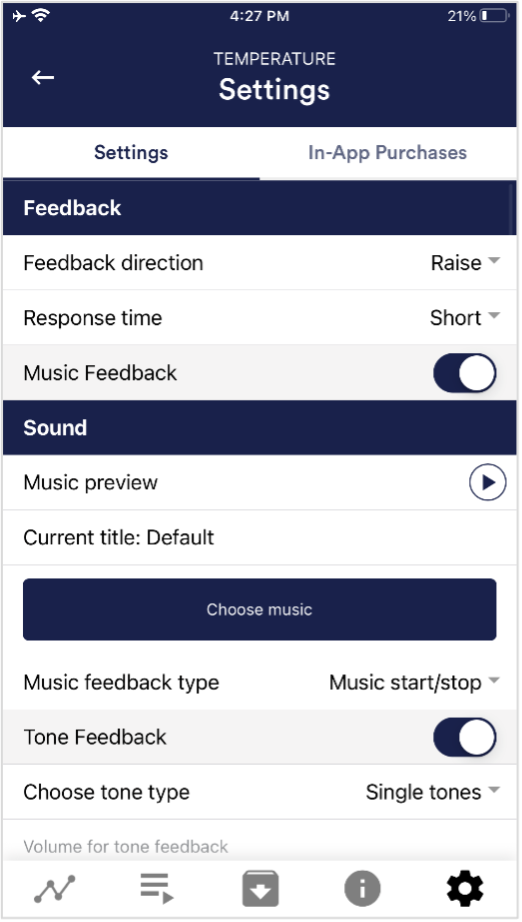
Direction du retour d’information
Sélectionnez la direction dans laquelle vous souhaitez que le retour d’information réagisse. Il peut réagir à une augmentation ou à une diminution des valeurs mesurées.
Temps de réaction
Le réglage par défaut est « Court », ce qui permet au retour d’information de réagir rapidement aux changements de valeurs mesurées. Pour des mesures plus longues, nous recommandons « Moyen » ou « Long », le temps de réaction sera alors légèrement retardé et l’eSense ne réagira plus à chaque petit changement des valeurs mesurées.
Feedback musical
Si la valeur se déplace dans la direction non souhaitée (par exemple, des valeurs plus basses), la musique deviendra plus silencieuse ou changera de vitesse en fonction du type de feedback que vous aurez choisi.
Aperçu de la musique
Appuyez sur le bouton de lecture pour écouter la chanson sélectionnée.
Choisir la musique
Vous pouvez choisir la musique par défaut ou votre propre musique.
Type de feedback musical
Vous pouvez choisir entre le démarrage/arrêt de la musique, le volume ou la vitesse de lecture. Remarque : pour iOS, il s’agit des options restreintes.
Retour d’information sonore
En arrière-plan, vous pouvez entendre des sons provenant d’autres applications.
Choisir le type de tonalité
Vous pouvez choisir entre des tonalités uniques ou continues.
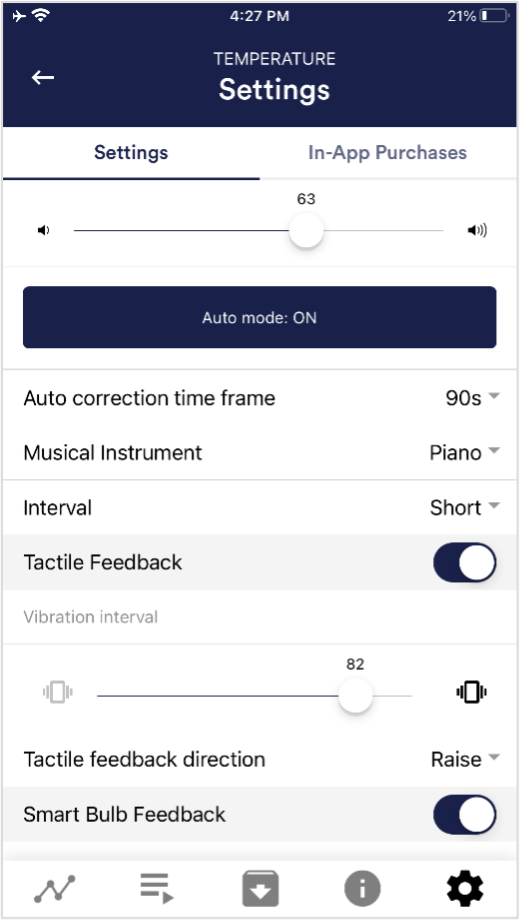
Auto Mode
Lorsque cette option est activée, la plage dans laquelle le son change est automatiquement ajustée. Les valeurs minimale et maximale de la fenêtre temporelle définie sont automatiquement utilisées pour les limites inférieure et supérieure de l’intervalle suivant.
Plage de valeurs de à
(Non visible lorsque le mode automatique est activé)
Vous pouvez définir la zone dans laquelle le feedback est actif. Nous vous recommandons de sélectionner une large plage au début et de la réduire au fil du temps si nécessaire. Vous pouvez également utiliser le mode automatique.
Délai de correction automatique
(visible uniquement lorsque le mode automatique est activé)
Vous pouvez spécifier la fenêtre temporelle dans laquelle le mode automatique s’ajuste à chaque fois.
Instrument musical
Vous pouvez choisir parmi différents instruments prédéfinis.
Intervalle
Définissez un intervalle pour le retour sonore.
Rétroaction tactile
Votre appareil vibre pour fournir une rétroaction. Seuls les smartphones prennent en charge cette fonction, les tablettes n’ont pas de moteur de vibration.
Direction du retour tactile
Décidez si la diminution (« Diminuer ») ou l’augmentation (« Augmenter ») des valeurs du retour tactile doit être considérée comme un succès.
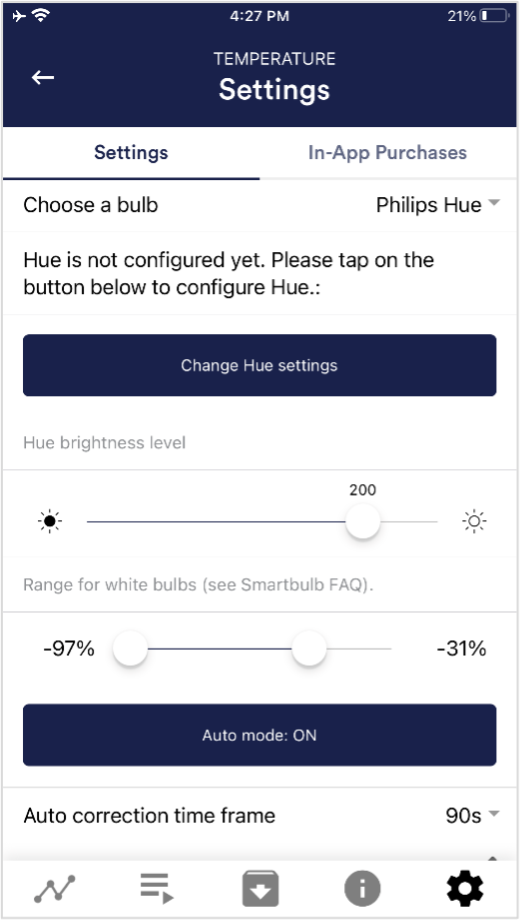
Retour d’information sur l’ampoule intelligente
L’ampoule change de couleur en fonction des valeurs.
Choisir une ampoule
Choisissez entre Magic Blue et Phillips Hue.
Test de connexion
Avec cette option, l’ampoule change de couleur si la connexion est réussie.
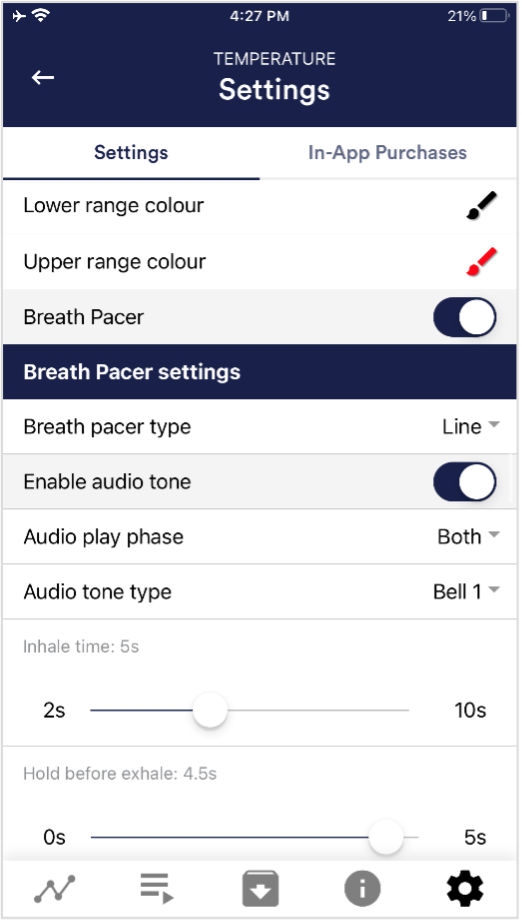
Stimulateur respiratoire
Si cette option est activée, une aide respiratoire s’affiche pendant la mesure.
Type de stimulateur respiratoire
Vous pouvez choisir entre la ligne et la sphère.
Activer la tonalité audio
Des tonalités peuvent également être ajoutées en tant qu’aides respiratoires auditives.
Temps d’inspiration / temps d’expiration
Sélectionnez les secondes pour chaque inspiration et expiration afin d’afficher l’aide respiratoire.
Temps d’attente avant l’inspiration / l’expiration
Sélectionnez les secondes entre l’inspiration et l’expiration
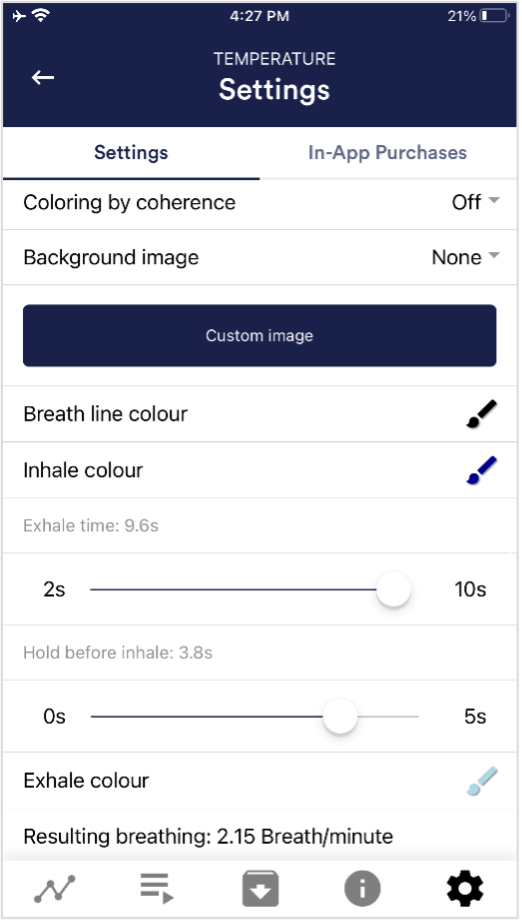
image d’arrière-plan
Vous pouvez choisir une image de fond pour l’aide respiratoire.
Couleur de l’inspiration / couleur de l’expiration
Sélectionnez la couleur pour chaque coup d’inspiration et d’expiration de la barre ou du ballon.
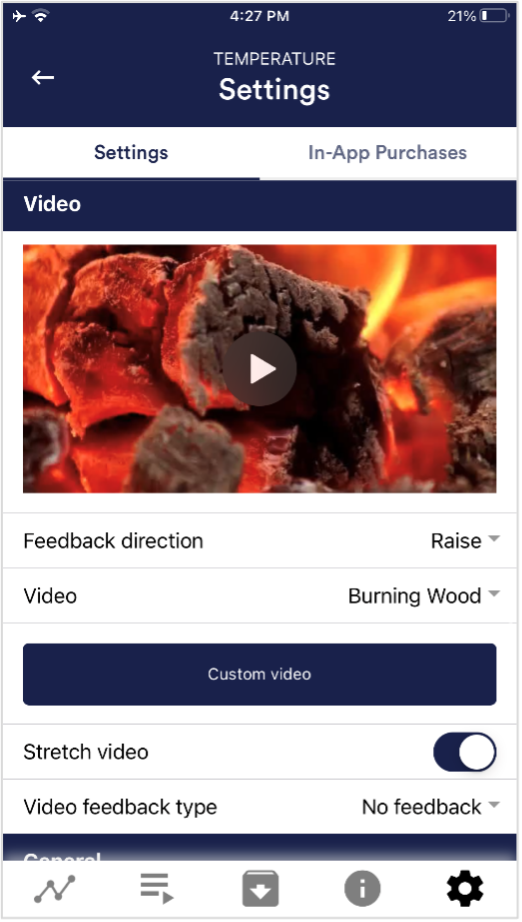
Vidéo
Choix : dans le menu déroulant, vous pouvez choisir entre les vidéos incluses et « Sélectionnez votre propre vidéo ». Vous pouvez sélectionner vos propres vidéos à partir de votre appareil.
Type de rétroaction vidéo
Des effets peuvent être appliqués à la vidéo en tant que retour d’information. Vous pouvez choisir entre Start/Stop, Schärfe, Helligkeit et Sättigung. Vous pouvez choisir entre Marche/Arrêt, Netteté, Luminosité et Saturation. En outre, le mode automatique ou manuel de sélection des limites supérieures et inférieures est disponible pour la netteté, la luminosité et la saturation. Les valeurs intermédiaires sont ensuite interpolées. il est également possible de choisir l’option « Pas de rétroaction », la vidéo étant alors simplement lue.
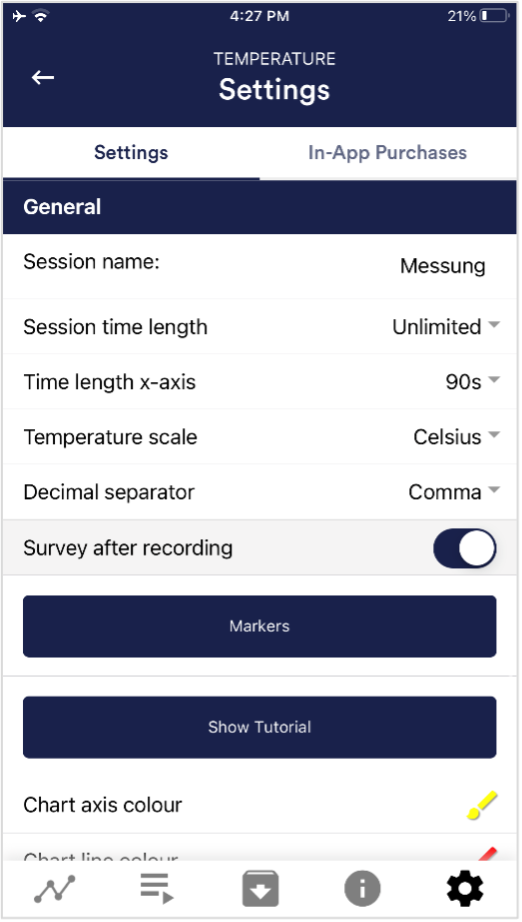
Général :
Nom de la session
Saisissez ici le nom de votre session qui sera affiché dans l’archive.
Durée de la session
Vous pouvez limiter automatiquement la durée des mesures normales. Elles s’arrêtent automatiquement après la durée définie.
Time length X-Axis
Vous pouvez définir le temps affiché sur l’axe X de l’oscilloscope. Nous recommandons 90 secondes.
Echelle de température
Réglez l’unité sur Celsius ou Fahrenheit
Séparateur décimal
Vous pouvez choisir entre la virgule et le point.
Enquête après l’enregistrement
Vous pouvez ici activer/désactiver l’enquête (position, type d’électrode, humeur, notes) après chaque mesure.
Marqueurs
Vous pouvez définir des marqueurs en appuyant sur le bouton. Il s’agit des marqueurs que vous pouvez définir au cours d’une mesure. (Voir également « Définir un marqueur » en mode paysage de la vue générale ci-dessus).
Afficher le didacticiel
Vous pouvez revoir le didacticiel à tout moment à partir du premier démarrage de l’application.
Chart settings
Vous pouvez modifier les couleurs du graphique et de l’oscilloscope dans la vue générale.
Couleur des axes du graphique
Vous pouvez modifier la couleur de l’axe du graphique dans la vue générale.
Chart line color
Vous pouvez modifier la couleur de la ligne du graphique dans la vue principale.
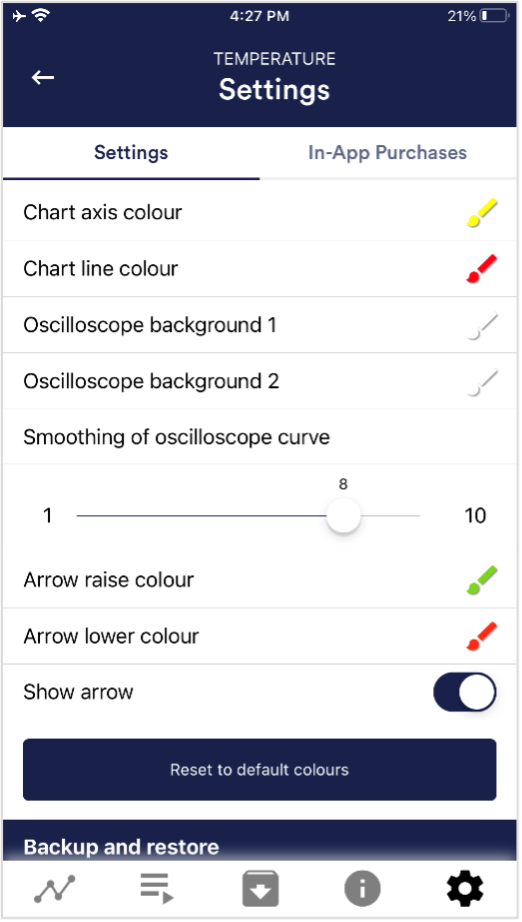
Fond de l’oscilloscope 1&2
Vous pouvez modifier la couleur d’arrière-plan de l’oscilloscope dans la vue principale.
Lissage de la courbe de l’oscilloscope
Vous pouvez régler le lissage de la courbe de l’oscilloscope entre 1 (peu) et 10 (très fort).
Rétablissement des couleurs standard
Vous pouvez à tout moment rétablir les couleurs par défaut du graphique.
Couleur de la flèche supérieure/inférieure
Vous pouvez modifier la couleur de la flèche dans la vue principale.
Afficher la flèche
Vous pouvez également désactiver la flèche dans la vue principale.
Sauvegarde et restauration
Vous pouvez exporter et importer vos procédures et mesures. Plus d’informations à ce sujet dans notre FAQ
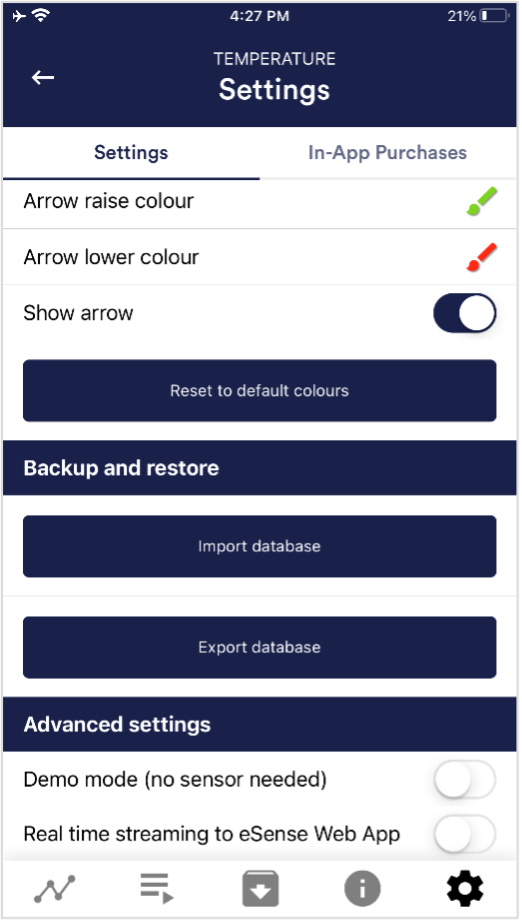
Mode démo
Une mesure sauvegardée est lue automatiquement. Un capteur réel n’est pas nécessaire.
Flux en temps réel vers l’application Web eSense
Ce mode vous permet de diffuser les données en direct vers l’application Web eSense. Plus d’informations dans la section Compte et nuage.
Questions